Разработчики браузера Opera делают большой акцент на защите данных пользователя и безопасности в ходе интернет-серфинга. Они даже внедрили функцию VPN для перенаправления трафика. Также стоит отметить режим инкогнито в Опере. В данной статье мы объясним его особенности, а также способ запуска для ПК и для мобильных устройств.
Подробная информация
Режим инкогнито в браузере устроен таким образом, что не дает сайтам собирать никакую информацию о пользователе. Он отключает все трекеры, отслеживающие скрипты, установленные расширения и остальные элементы, через которые возможен сбор аналитики. Иными словами, это приватный просмотр веб-страниц.
А когда вы закрываете все приватные вкладки, то история просмотров, cookie-файлы и другие данные безвозвратно стираются. Это основной принцип работы режима инкогнито в Opera.
Теперь давайте разберемся с его использованием. Мы подготовили две отдельные инструкции:
- Компьютерная версия браузера.
- Мобильное приложение Opera.
Переходите сразу же к нужному пункту.
Компьютерная версия браузера
Есть два способа, как запустить функцию «Инкогнито» в Опере на компьютере:
- Вызвать основное меню браузера с помощью кнопки в верхнем левом углу и выбрать соответствующий пункт из списка.
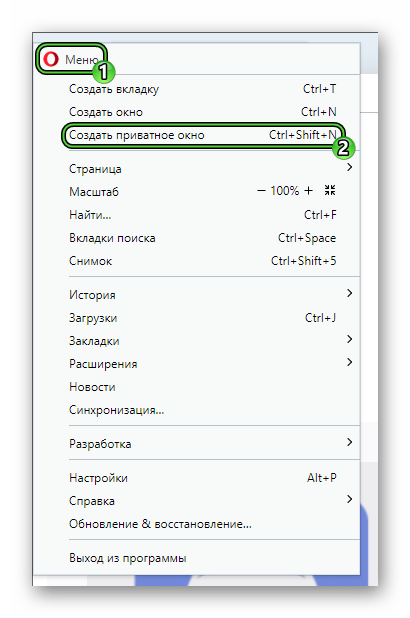
- Одновременно нажать клавиши
Ctrl +Shift +N .
В обоих случаях откроется отдельное окошко браузера с другим оформлением. В нем будет свой список вкладок, отключены расширения и история просмотров. А если вы закроете его, то все данные об интернет-сеансе сразу же сотрутся.
Мобильное приложение Opera
Если вы хотите открыть новое приватное окно в Опере на смартфоне или планшете, то выполните следующие шаги:
- Запустите мобильное приложение у себя на устройстве.
- Тапните по иконке «Вкладки» на нижней панели. Она отмечена на картинке:
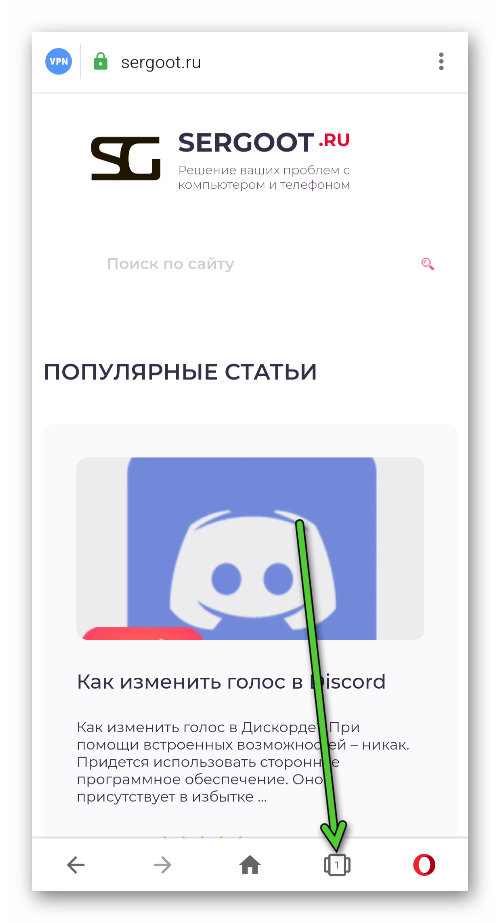
- Переключитесь на раздел «Приватный» в верхней части экрана.
- Нажмите на красный «плюсик».
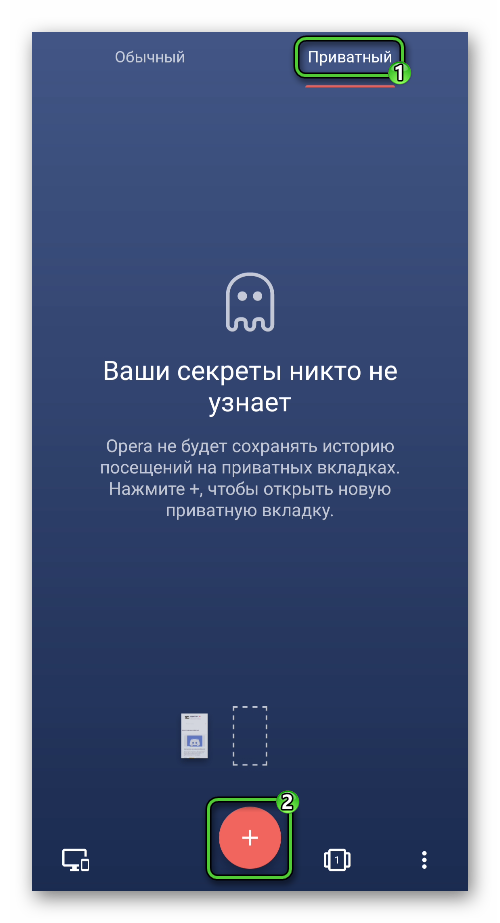
В результате откроется вкладка в режиме «Инкогнито». Она отлично подходит для анонимного интернет-серфинга, когда не нужно беспокоиться о сохранности своих данных.
А если вы хотите закрыть все анонимные вкладки, то сделайте следующее:
- Опять нажмите на значок «Вкладки» на панели инструментов в нижней части экрана.
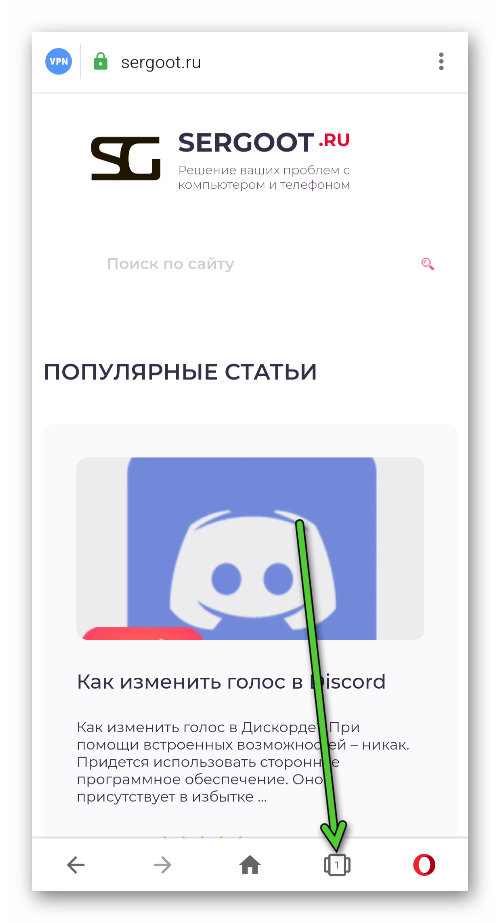
- Смахните вверх все страницы из блока «Приватный». Также их можно закрыть с помощью иконки в виде крестика:
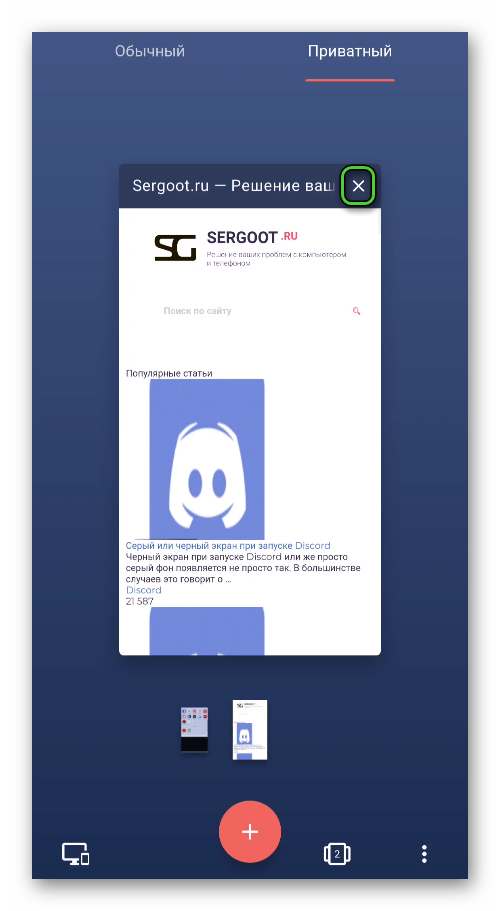
Как только вы это сделаете, вся история и файлы, собранные во время интернет-серфинга, будут стерты.
По умолчанию в приватном окне браузера на телефоне включен VPN. Это специальная технология, предназначенная для перенаправления интернет-трафика. Используется для повышения защиты пользовательских данных и обхода различных блокировок. С ее помощью получится открыть сайты, которые заблокированы администратором на работе, провайдером или любыми другими службами.
Если вы хотите проверить работоспособность функции, то сделайте следующее:
- Тапните на иконку O в нижнем левом углу экрана.
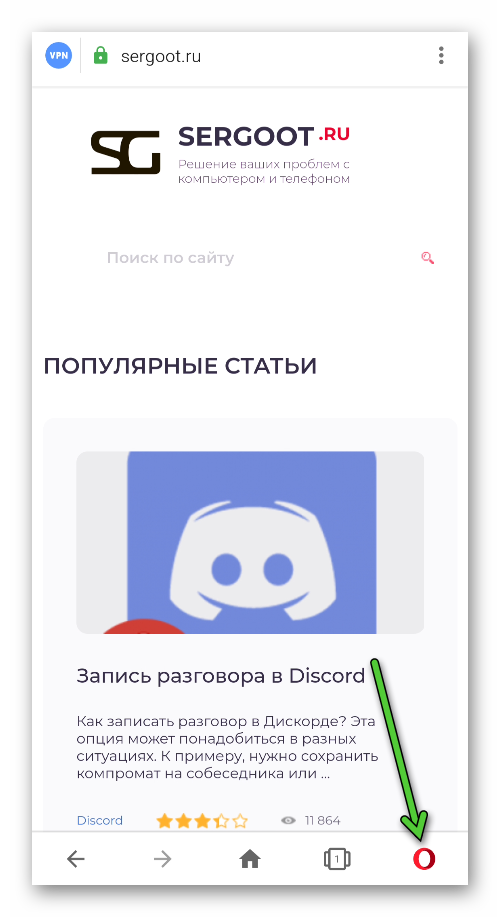
- Выберите пункт «Настройки» в нижней части меню. Он отмечен шестеренкой справа от названия.
- Теперь нажмите на графу VPN.
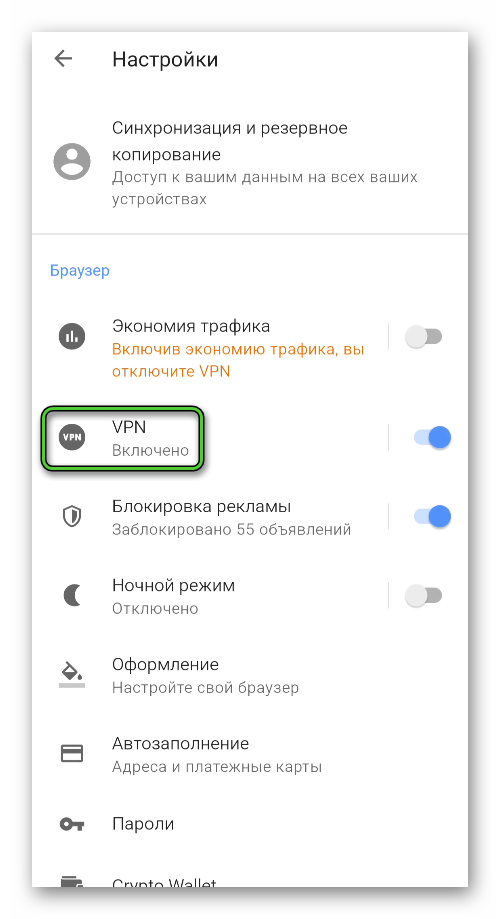
- Убедитесь, что опция включена.
Если вы деактивируете пункт «Активировать VPN …», то функция будет работать на всех вкладках, даже на обычных, а не только на приватных.
Завершение
Режим инкогнито в Opera – очень полезная функция для пользователей, которые беспокоятся о защите своих данных во время веб-серфинга. Если ее активировать, то браузер запрещает внешним сайтам собирать какую-либо статистика, а этого история сеанса целиком стирается сразу же после выхода.







